Molti utenti di Steam segnalano che i download di Steam a volte si bloccano a 0 byte, il che è davvero fastidioso. Quindi questo articolo ti dirà alcune soluzioni comuni che potrebbero aiutarti a risolvere il problema.
Prima di seguire le tecniche di risoluzione dei problemi elencate di seguito, assicurati di aver già provato queste semplici soluzioni:
- Metti in pausa e riprendi il download
- Riavvia il client Steam
- Riavvia il tuo computer
Se hai provato questi passaggi più volte ed è ancora bloccato a 0 byte, continua a leggere.
Prova queste soluzioni
- Correzione 1: cambia la regione di download
- Correzione 2: svuota la cache di download
- Correzione 3: ripara la cartella della libreria
- Correzione 4: ripristina le impostazioni del proxy di Windows
- Correzione 5: aggiorna il driver di rete
- Correzione 6: svuota la cache DNS
- Correzione 7: verifica l'integrità dei file di gioco
- Correzione 8: disabilitare temporaneamente il software antivirus
Potrebbe non essere necessario provarli tutti. Scorri l'elenco finché non trovi quello che fa per te.
Correzione 1: cambia la regione di download
Nella maggior parte dei casi, il problema del download di Steam potrebbe essere correlato al server di download: il server deve affrontare un problema tecnico o è congestionato da persone che scaricano o aggiornano. Puoi provare a cambiare la regione di download per risolvere questo problema, seguendo questi passaggi:
- Sul tuo client Steam, fai clic su Vapore , quindi fare clic Impostazioni .

- Clic Download , quindi fare clic sul menu a discesa di Scarica Regione per scegliere una regione diversa.
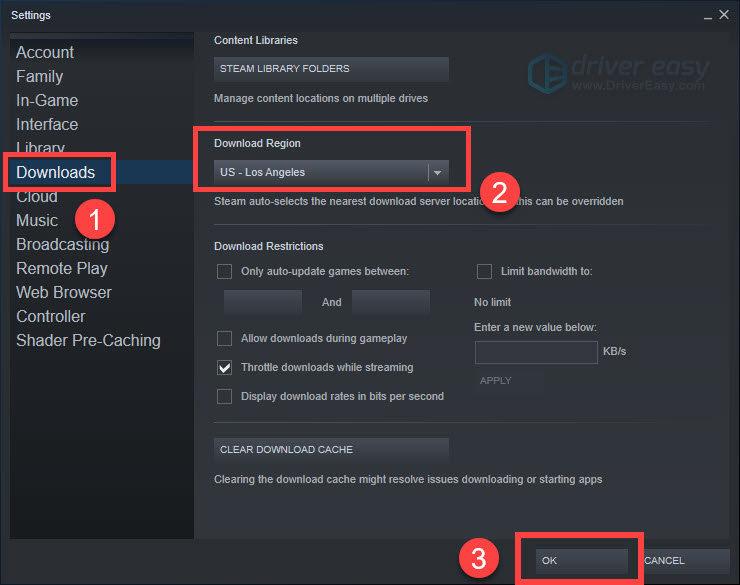
- Clic OK per salvare l'impostazione.
Qui la chiave è trovare una posizione dove non c'è molto traffico. Così potresti dover continuare a cambiare server di download finché non ne trovi uno che funzioni. Ma se non aiuta affatto, passa semplicemente alla correzione successiva.
Correzione 2: svuota la cache di download
A volte i dati della cache danneggiati possono causare problemi di download. Quindi puoi provare a svuotare la cache di download per eliminare eventuali file obsoleti che impediscono l'avanzamento del download:
- Apri il Vapore menu e selezionare Impostazioni .

- Clic Download . Quindi seleziona CANCELLA LA CACHE DI DOWNLOAD .
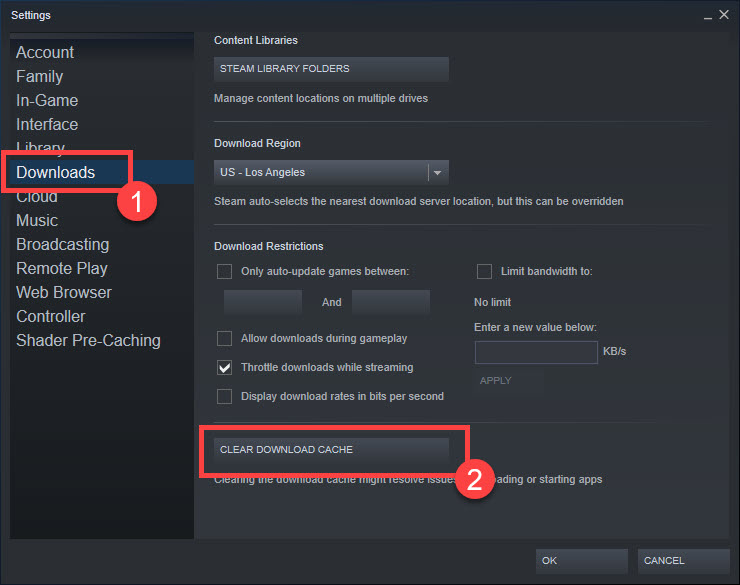
- Clic OK nella finestra a comparsa.
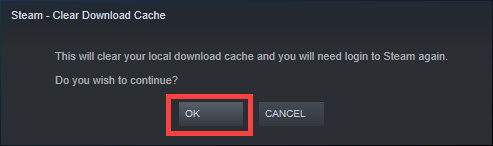
Puoi riprendere il download per ricontrollare. Se il problema scompare, congratulazioni! In caso contrario, passa alla correzione successiva.
Correzione 3: ripara la cartella della libreria
La cartella della libreria di Steam memorizza i file necessari a Steam per eseguire i tuoi giochi. Potresti riscontrare problemi se hai file o sottocartelle obsoleti. Per risolvere questo problema, puoi provare a riparare la cartella della libreria. Ecco come farlo:
- Apri il Vapore menu e selezionare Impostazioni .

- Clic Download . Quindi, seleziona CARTELLE DELLA BIBLIOTECA A VAPORE .
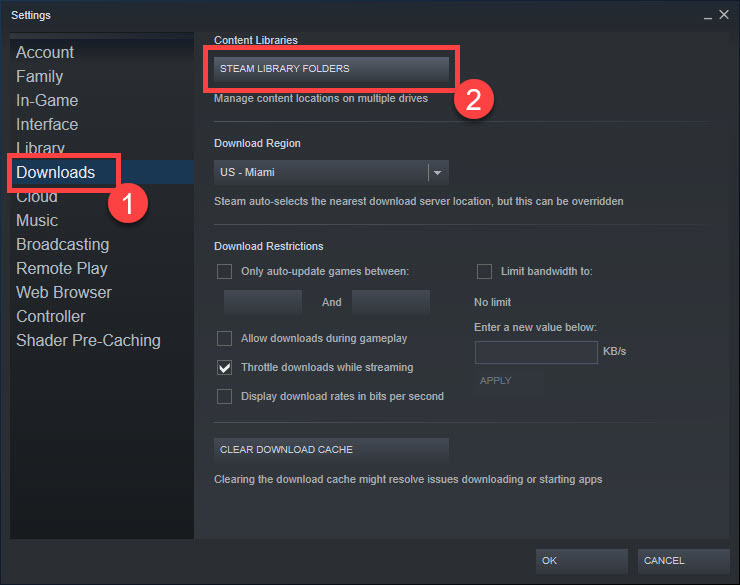
- Clicca il 3 punti sul lato destro e selezionare Cartella di riparazione .

- Al termine, fare clic Chiudere .
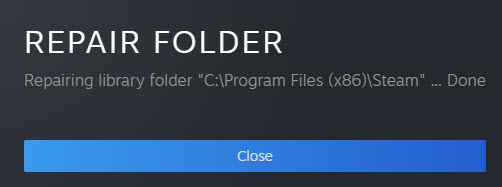
Quindi prova a scaricare il gioco per verificare il problema. Se rimane, passa al secondo metodo.
Correzione 4: ripristina le impostazioni del proxy di Windows
Se nessuna delle soluzioni precedenti funziona per te, puoi provare a disabilitare le impostazioni del proxy di Windows. Ecco come farlo:
- Clicca il Inizio pulsante e digita procuratore nella barra di ricerca di Windows. Quindi seleziona Impostazioni proxy .
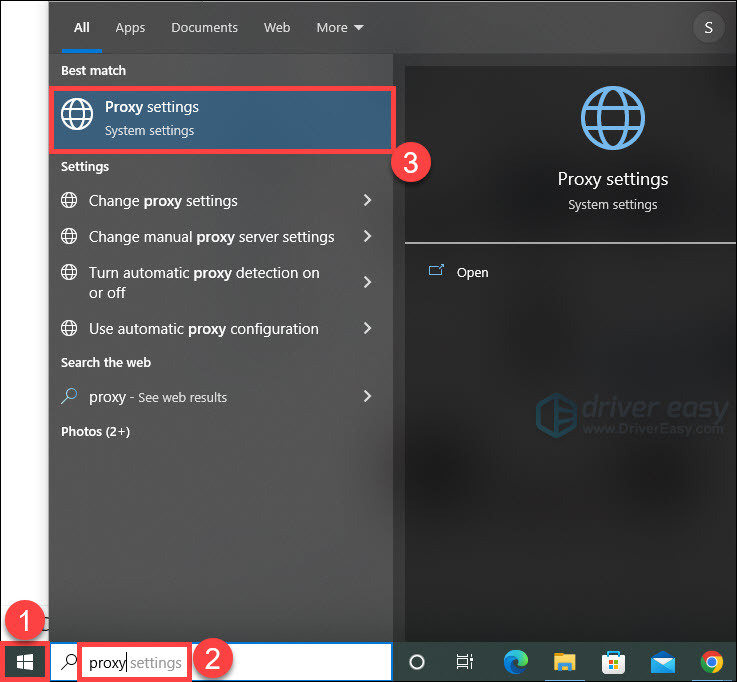
- Spegni il Rileva automaticamente le impostazioni pulsante.
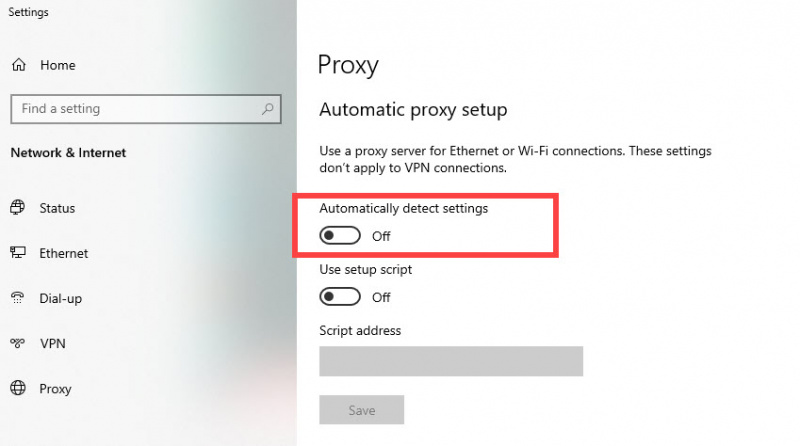
Dopo averlo spento, vai a controllare se Steam funziona correttamente. Se non funziona, passa semplicemente alla correzione successiva.
Correzione 5: aggiorna il driver di rete
Un driver della scheda di rete obsoleto o danneggiato può influire sulla connessione di rete e sulla velocità di download. Quindi un altro modo per risolvere il problema del download è aggiornare il driver della scheda di rete.
Per aggiornare i driver manualmente, puoi visitare i siti Web del produttore e selezionare, scaricare e installare i driver desiderati.
Ma se non hai il tempo o la pazienza per farlo, o non sei sicuro di giocare con i driver manualmente, puoi semplicemente farlo automaticamente con Guida facile . Può riconoscere automaticamente il tuo sistema e trovare i driver corretti per esso. Ecco come usarlo:
- Scarica e installa Driver Easy.
- Esegui Driver Easy e fai clic Scannerizza ora . Driver Easy eseguirà quindi la scansione del computer e rileverà eventuali driver problematici.
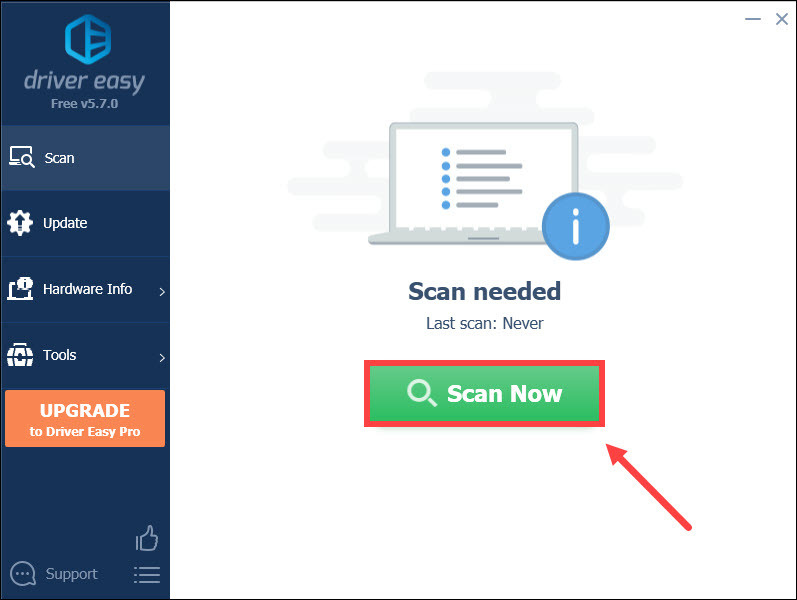
- Clic Aggiorna tutto per scaricare e installare automaticamente la versione corretta di tutti i driver mancanti o non aggiornati sul tuo sistema (questo richiede il Pro versione – ti verrà chiesto di eseguire l'aggiornamento quando fai clic su Aggiorna tutto).
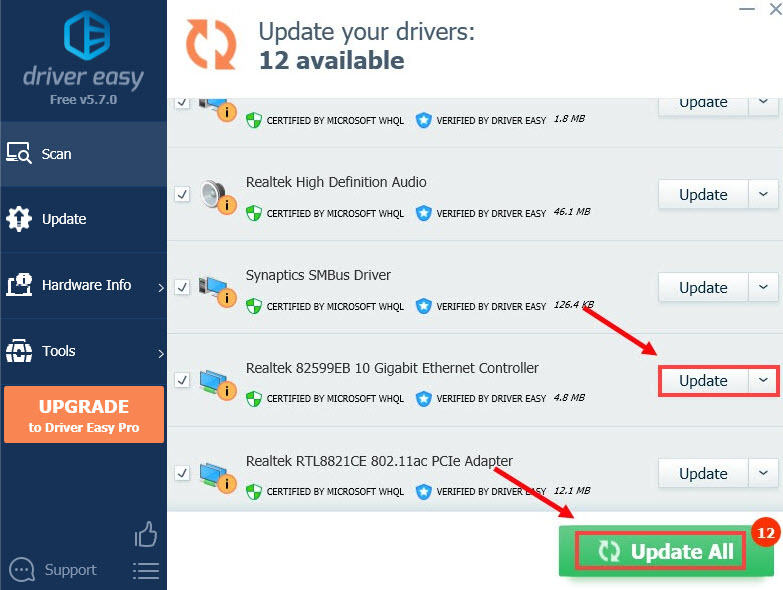
Se non vuoi pagarlo, puoi semplicemente scaricare i driver con il versione gratuita . Dovrai scaricarne uno alla volta e installarli manualmente.
Dopo aver aggiornato i driver, riavvia il computer e controlla se il problema è stato risolto. Se non cambia nulla, continua a leggere.
Correzione 6: svuota la cache DNS
Una cache del resolver DNS obsoleta nel tuo computer potrebbe anche impedire a Steam di connettersi ai server di download e l'eliminazione potrebbe essere d'aiuto. Ecco come farlo:
- Clicca il Inizio pulsante e digitare cmd nella barra di ricerca di Windows. Quindi fare clic con il pulsante destro del mouse Prompt dei comandi e seleziona Esegui come amministratore .
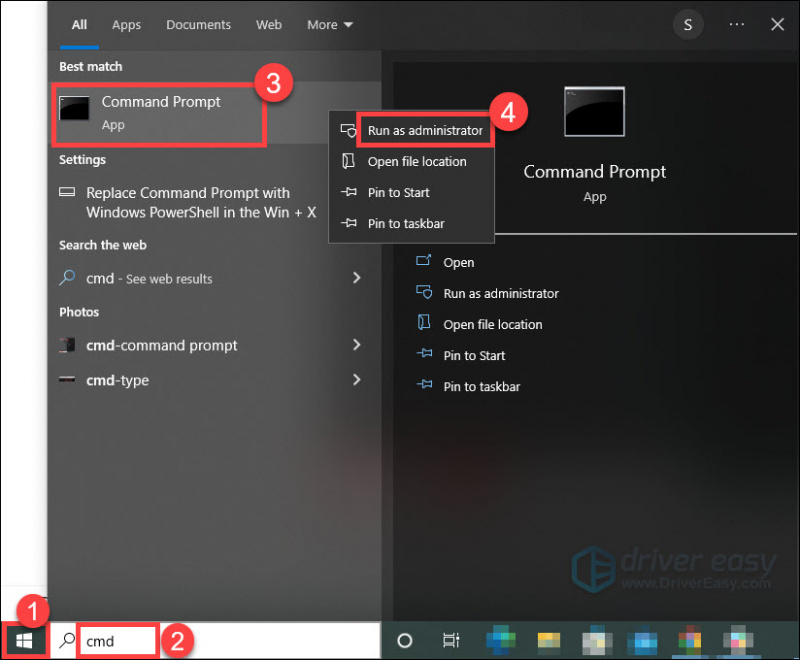
- Quando viene visualizzata una finestra pop-up, digita ipconfig /flushdns . Quindi colpisci accedere chiave. Dovresti vedere un messaggio che conferma che la cache del resolver DNS è stata svuotata correttamente.
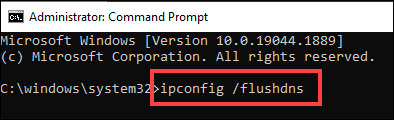
Controlla se il problema persiste. In caso contrario, controlla la correzione di seguito.
Correzione 7: verifica l'integrità dei file di gioco
A volte, hardware difettoso, arresti anomali del software e sbalzi di tensione possono causare il danneggiamento dei file locali del gioco e, di conseguenza, i download di Steam si bloccano a 0 byte. Steam può verificare la correttezza dei file di gioco installati e correggerli se necessario. Segui le istruzioni fornite di seguito:
- Passa a Biblioteca sezione del tuo client Steam, fare clic con il tasto destro del mouse sul gioco stai riscontrando il problema con.
- Selezionare Proprietà .
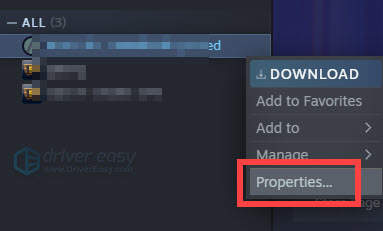
- Clic FILE LOCALI e seleziona il Verifica l'integrità dei file di gioco opzione.
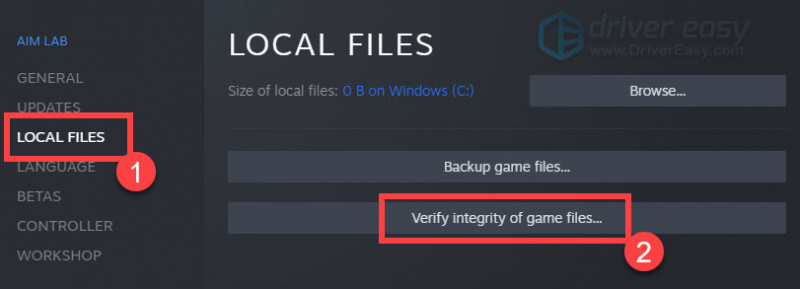
Ma tieni presente che questa correzione funziona solo quando il gioco è stato scaricato un po' prima che si blocchi a 0 byte, altrimenti i FILE LOCALI non esisterebbero ancora.
Se il problema persiste, c'è un'altra soluzione che puoi provare.
Correzione 8: disabilitare temporaneamente il software antivirus
Il tuo firewall o software antivirus a volte può causare interferenze alla connessione di rete del tuo client Steam.
Per vedere se ciò accade, disabilita temporaneamente il tuo programma antivirus per la durata del download di Steam e verifica se il problema persiste. (Puoi consultare la documentazione del tuo programma antivirus per istruzioni su come disabilitarlo.)
Se questo risolve il tuo problema, puoi aggiungere Steam alla whitelist del tuo firewall visitando il suo pannello di configurazione. Puoi anche contattare il fornitore del tuo firewall e chiedere aiuto.
Quando il tuo servizio antivirus è disabilitato, fai attenzione a quali siti visiti, quali email apri e quali file scarichi.Si spera che una delle soluzioni di cui sopra ti aiuti a risolvere il tuo problema. Se hai domande o suggerimenti migliori, non esitare a lasciare un commento qui sotto.


![[DOWNLOAD] Driver Brother QL-570 per Windows 10](https://letmeknow.ch/img/knowledge/79/brother-ql-570-driver.jpg)

![[RISOLTO] Total War: WARHAMMER 3 continua a bloccarsi sul PC](https://letmeknow.ch/img/knowledge-base/52/total-war-warhammer-3-keeps-crashing-pc.jpg)

